다음 과정에 따라 그래픽 특성 정의를 특성 세트 정의에 추가하십시오. 그래픽 특성 값은 현재 도면의 블록이나 BMP, GIF, JPG, PNG 또는 TIF와 같은 이미지 파일이 될 수 있습니다. 표시되는 이미지는 직접 편집할 수 없습니다.
블록이 현재 도면에 있고 블록에 주석이 없는 경우에만 블록이 일람표에 그래픽 특성으로 표시됩니다. 일람표 또는 일람표 테이블 스타일을 새 도면에 복사하는 경우 모든 블록도 복사해야 합니다.
-

 ..
.. 
- 문서 객체를 확장한 후 특성 세트 정의를 확장합니다.
- 변경할 특성 세트 정의를 선택합니다.
- 정의 탭에서
 을 클릭합니다.
을 클릭합니다. - 그래픽 특성 이름을 입력합니다.
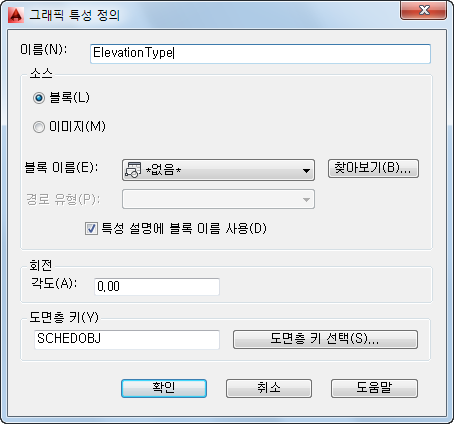
- 그래픽 특성의 소스를 지정합니다.
원하는 작업... 할 일... 현재 도면에서 블록 선택 블록을 선택하고 드롭다운 리스트에서 블록 이름을 선택합니다. 현재 도면의 외부에서 블록 선택 블록을 선택하고 찾아보기를 클릭한 후 블록을 선택하고 열기를 클릭합니다. 도면 파일 선택 블록을 선택하고 찾아보기를 클릭한 후 도면을 선택하고 열기를 클릭합니다. 이미지 파일 선택 이미지를 선택하고 찾아보기를 클릭합니다. 이미지 파일 선택 대화상자에서 이미지를 찾아서 선택하고 열기를 클릭합니다. 드롭다운 리스트에서 경로 유형을 선택합니다. 상대 경로를 사용하면 프로젝트 이동성이 높아집니다. - 특성 세트 정의에 새 설명을 입력하려는 경우 특성 설명에 블록 또는 이미지 이름 사용을 선택 해제합니다.
- 회전에서는 그래픽의 각도를 입력합니다.
- 도면층 키를 변경하려는 경우 도면층 키 선택을 클릭합니다.
- 확인을 클릭하고 특성 세트 정의 대화상자의 정의 탭에서 특성 세트 정의에 대한 작업을 계속합니다.
- 설명에 그래픽 이름 사용이 선택되지 않은 경우 빈 값을 선택하고 설명에 문자를 입력한 다음 확인을 클릭하여 새 특성의 설명을 입력합니다.
특성 정의 이름을 변경하려면 이름의 값을 두 번 클릭합니다.
- 형식을 선택하여 데이터 표시 방법을 지정합니다.
선택한 형식은 해당 특성이 일람표 테이블 스타일에 추가될 때 열의 기본 형식으로 사용됩니다. 이 형식은 언제든지 변경할 수 있습니다. 예제 열에서는 선택한 형식을 사용하여 기본값이 표시되는 방법을 설명합니다.
주: 이미지와 블록은 테이블 셀에 꼭맞게 균일하게 축척됩니다. 셀 치수는 행 높이와 열 폭에 의해 결정됩니다. - 특성 팔레트의 확장 데이터 탭에 이 특성 정의를 표시하지 않으려면 가시적을 선택 해제합니다.
- 확장 데이터 탭에서 이 특성 정의를 특정 순서대로 표시하려면 순서에 숫자를 입력합니다.
- 확인을 클릭합니다.